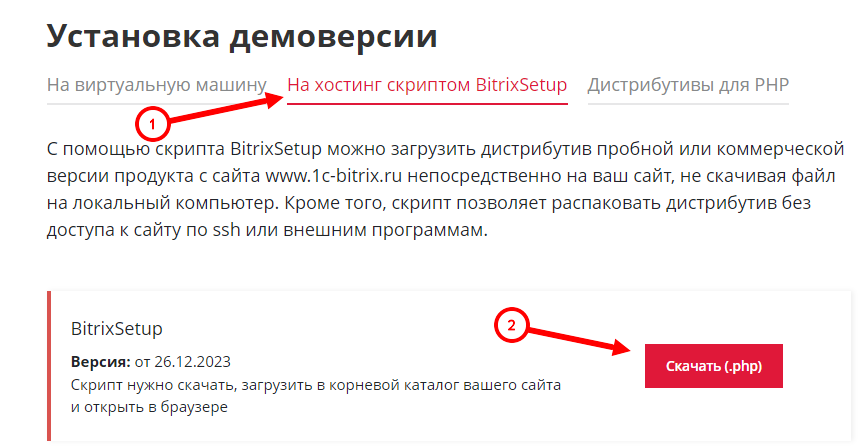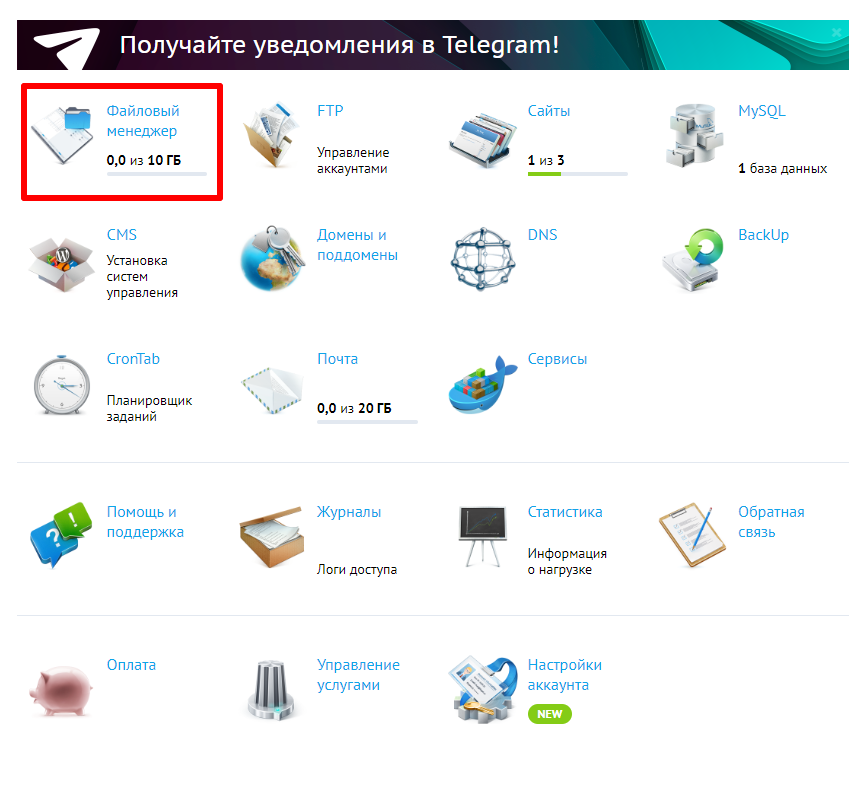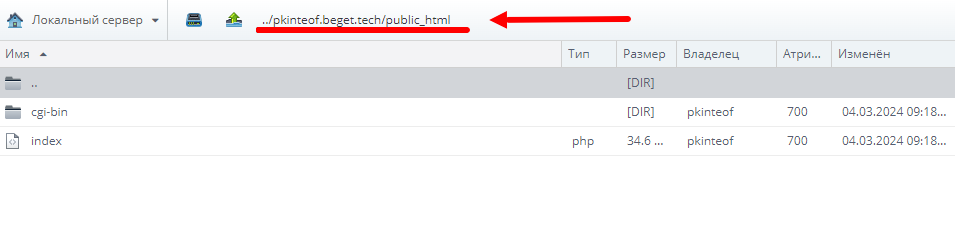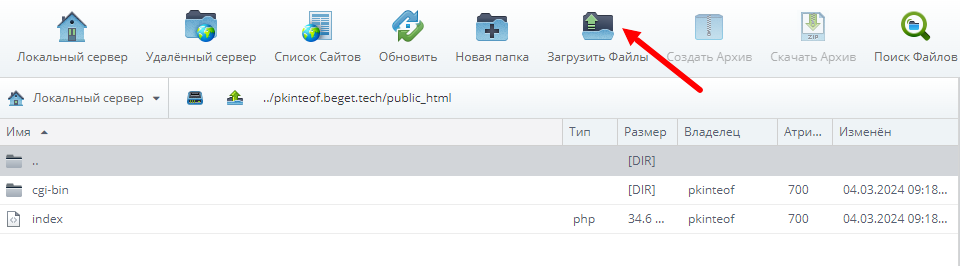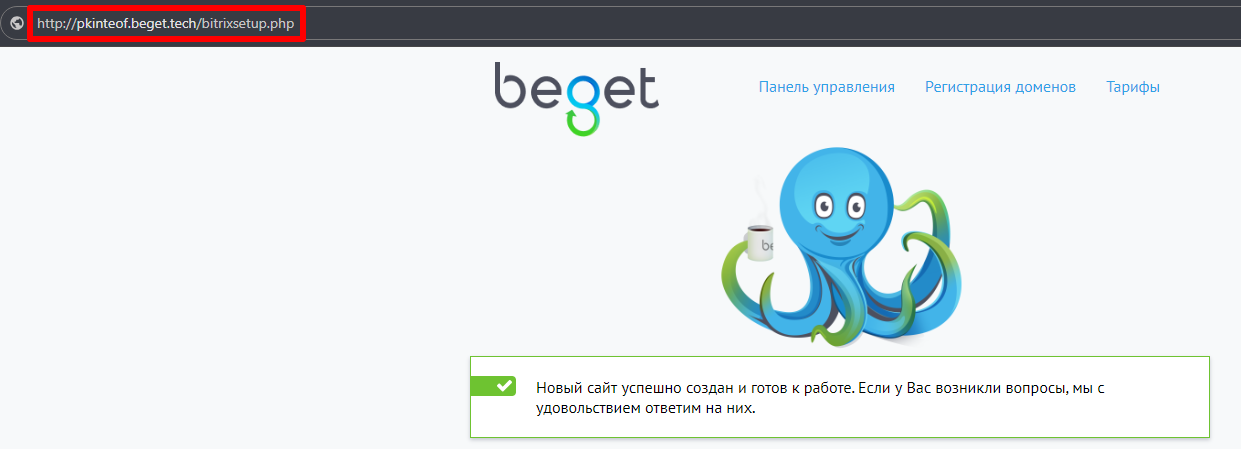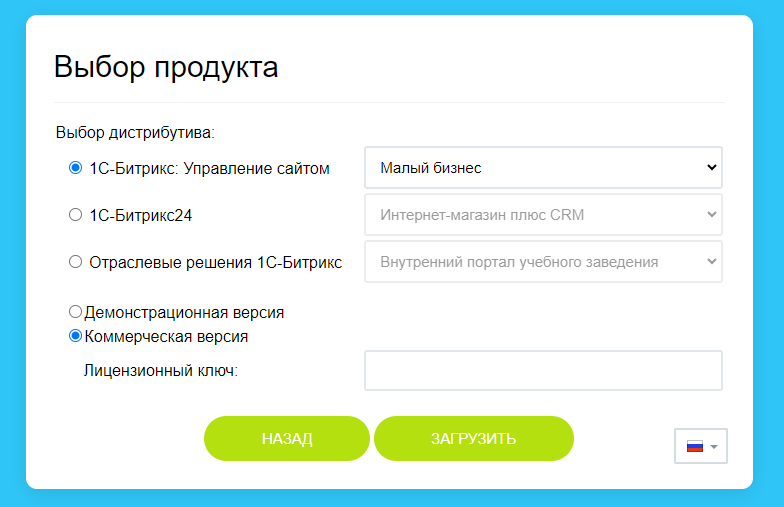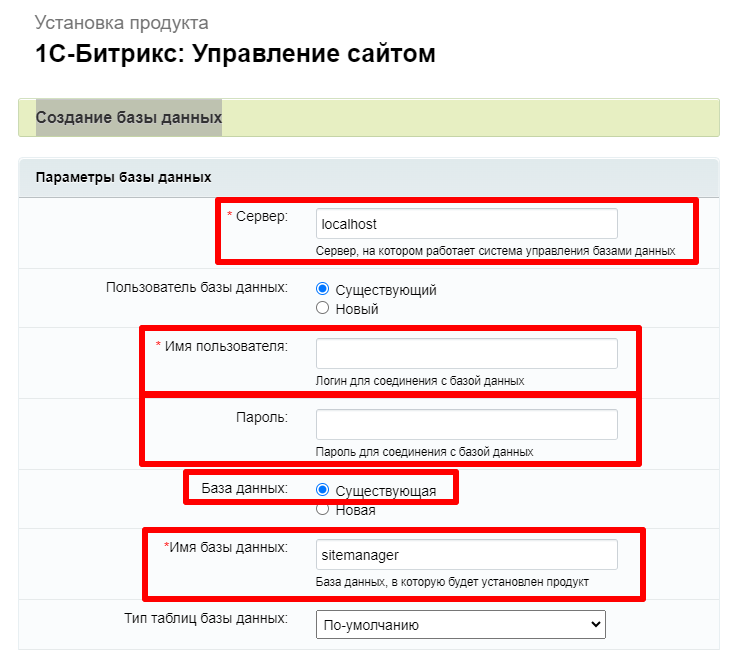2024.02.29
Установка 1С-Битрикс - Решение KOSMOS
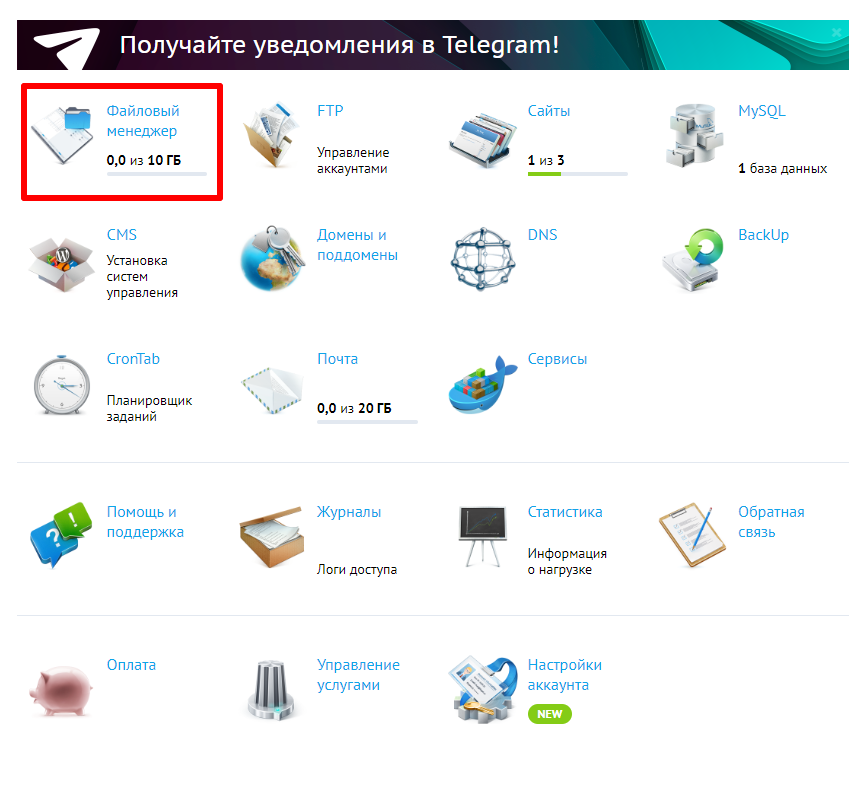
Переходим в корневую директорию сайта, в случае нашего примера путь будет выглядеть так:
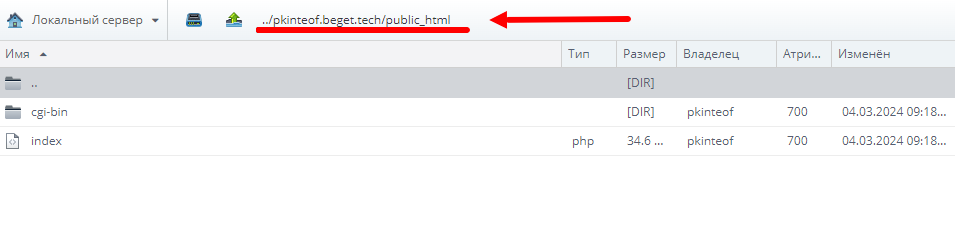
Загрузите сюда скаченный ранее файл bitrixsetup.php
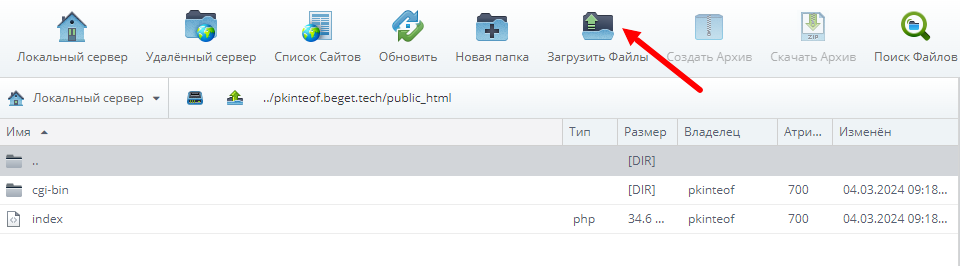
Проверьте его наличие в корне сайта, после чего можно приступить к установке. Для запуска файла установки перейдите на ваш сайт и в адресной строке напишите:
http://ваш-сайт/bitrixsetup.php
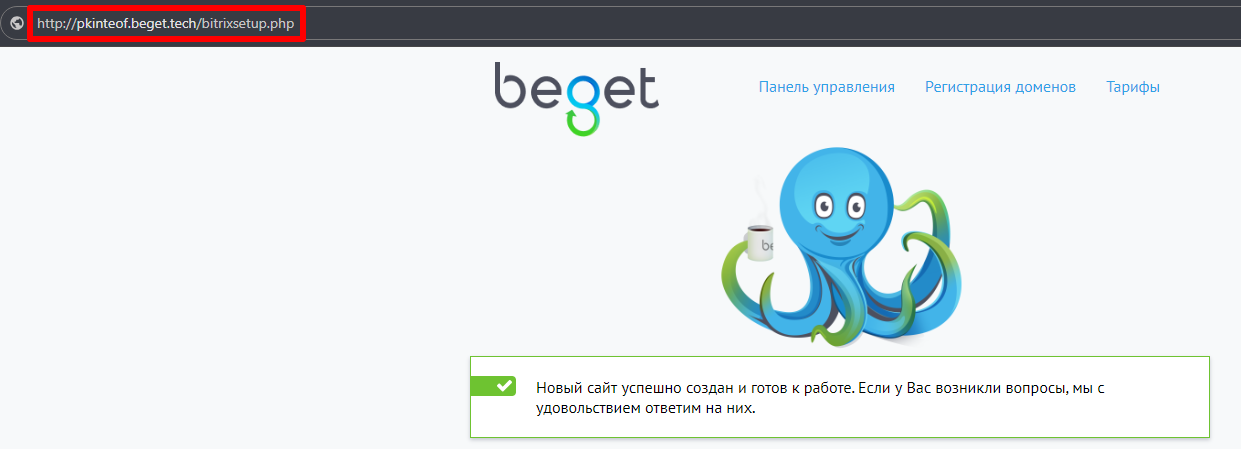
Откроется окно выбора дистрибутива:
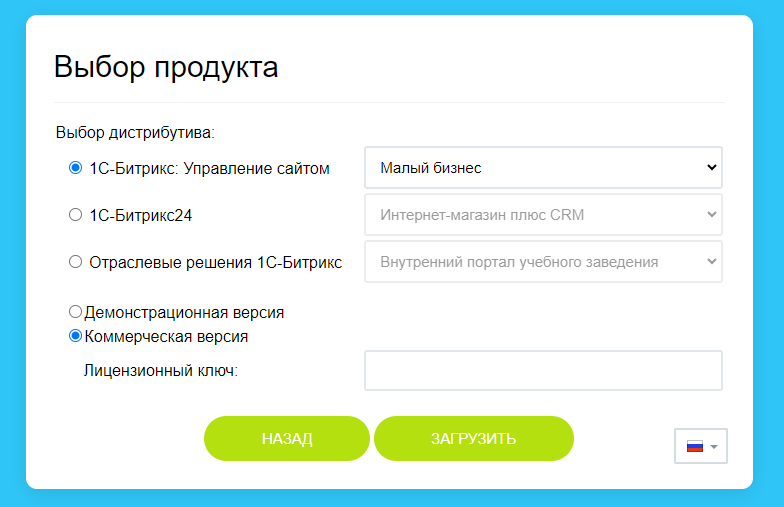
Если у вас Битрикс уже куплен и лицензионный ключ вам уже предоставлен, то выбирайте "Коммерческая версия" и соответствующую редакцию.
Если вы устанавливаете в ознакомительных целях, то выбирайте "Демонстрационная версия" и желаемую редакцию, Битрикс будет работать 30 дней, после чего потребуется активировать ключ. Подробная информация о том, как активировать Лицензионный ключ Битрикс, можно найти на официальном сайте Битрикс в соответствующей статье. Ссылка на данную статью приведена ниже:
Активация 1С Битрикс
При нажатии на кнопку "Загрузить" будет проведена загрузка дистрибутива с серверов Битрикс, после чего запуститься Мастер установки. Следуйте указаниям мастера, они простые и особых комментариев не требуют. Остановимся на пункте 5 "Создание базы данных". Т.к. база данных у нас уже создана, то выбираем "Существующая" и заполняем поля отмеченные на скриншоте ниже своими данными. Эти данные вы должны были запомнить или сохранить при создании БД в
предыдущей главе. Имя пользователя, почти всегда совпадает с названием БД, поэтому если на хостинге вы не создавали пользователя с отличным от названия именем, то в поле "Имя пользователя" и в поле "Имя базы данных" вводим одно и тоже - название БД.
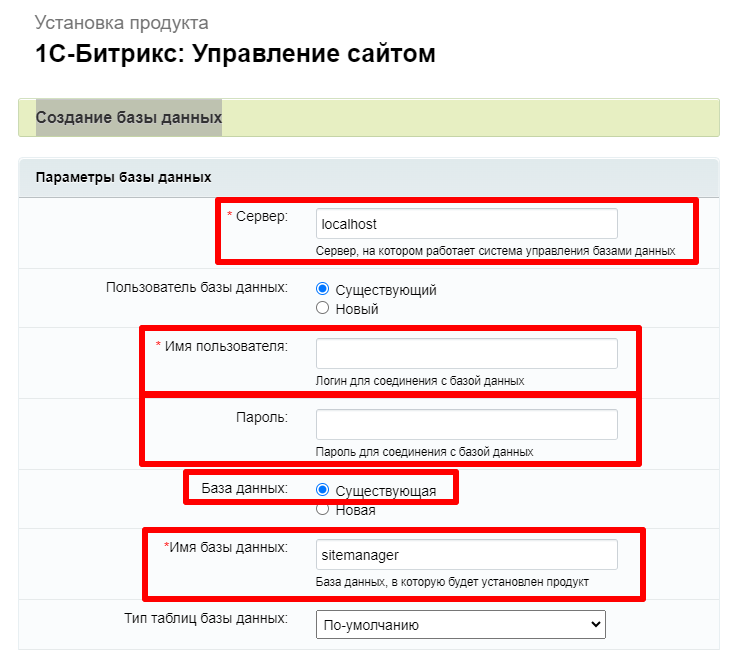
После этого шага будет запущена установка. Когда она будет завершена, на этапе 7 вам будет нужно создать логин и пароль администратора сайта. Битрикс разрешает создать даже очень простой пароль, но настоятельно рекомендуется чтобы он был сложным, состоял из латинских букв разного регистра, цифр и спецсимволов. Помните, это ваша безопасность!
Сам Битрикс уже установлен, учетная запись администратора создана. На этом моменте установку самого Битрикса можно считать завершенной. Однако мастер установки предложит нам этап 8 "Выберите решение для установки". Но т.к. в рамках данного урока нам нужно установить решение INTEC, то мы рекомендуем пропустить этот шаг. Вместе со штатным шаблоном будут загружены ненужные инфоблоки и другие данные. Так что просто введите в адресной строке
http://ваш-сайт/bitrix, так вы перейдете в админку.
В данном видео так же продемонстрирована установка Битрикса:
Теперь можно переходить к установке решения, которая будет продемонстрирована в следующей главе.
Полезно:
Наши решения